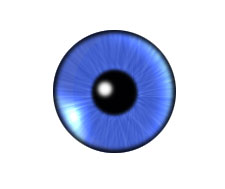1.1) Создадим новое изображение с белым фоном.
1.2) Создаем новый слой, рисуем на нем круг и заливаем его синим цветом.

2.1) Не убирая выделение применяем фильтр filter/noise/add noise с установками amount=50%, Distribution-Uniform и ставим галочку около Monochromatic.
2.2) Убираем выделение {Ctrl+D} и применяем фильтр filter/blur/radial blur с установками Amount 100, Blur Method-Zoom и Quality-Best.
2.3) Снова применяем фильтр filter/blur/radial blur с установками Amount 100, Blur Method-Zoom и Quality-Best. {Или просто нажмите Ctrl+F}.

3.1) Теперь определим в полученном изображении центр и выделим область нашего глаза.

3.2) Теперь удалите все лишнее. {Нажмите Ctrl+Shist+I, а затем Delete. }
3.3) Cоздайте копию слоя с глазом. (У нас должно быть: Задний фон, и два слоя с глазом).
3.4) Удерживая Ctrl щелкнем мышкой на нижнем слое с глазом {произойдет его выделение}.
3.5) Выполним select/modify/border с параметром 4.
3.6) Создадим новый слой над первым слоем с глазом, зальем выделение черным цветом, а затем уберем выделение{Ctrl+D}.
3.7) Теперь применим фильтр filter/blur/guassian blur с параметром 4.
3.8) Удерживая Ctrl щелкнем мышкой на нижнем слое с глазом {произойдет его выделение}. Но учтите, что вы должны остаться на слое, где нарисована черная граница. Нажмите Ctrl+Shift+I и нажмите Del.
3.9) Сделайте копию данного слоя и выставьте прозрачность 50%. Можете соединить два слоя, нажав Ctrl+E.

4.1) Теперь перейдем на верхний слой с глазом. Удерживая Ctrl щелкнем мышкой на этом слое, мы получим выделенный глаз.
4.2) Применим фильтр filter/sharpen/unsharp mask со значениями Amount= 390, Radius= 2.5, и Threshold= 0.
4.3) Изменим значение слоя с Normal на Soft Light и выставим прозрачность {opacity } 40%

5.1) Создадим новый слой над слоем с верхним глазом.
5.2) Удерживая Ctrl щелкнем мышкой на верхнем слое с глазом {произойдет его выделение}. Но учтите, что вы должны остаться на слое который только что создали.
5.3) Выберем инструмент для рисования окружности, и удерживая Alt вычтем из нашего выделения все, кроме небольшой части в верхнем правом углу , а полученный кусочек зальем белым цветом.

6.1) Изменим состояние слоя с белым полумесяцем на Сolor Dodge и применим фильтр filter/blur/guassian blur с параметром 7.
6.2) Создадим новый слой, нарисуем на нем маленький овал, зальем его белым цветом, изменим состояние слоя с белым овалом на Сolor Dodge и применим фильтр filter/blur/guassian blur с параметром 7.

7.1) Создаем новый слой. Рисуем окружность в центре и заливаем её черным цветом.
7.2) Применяем фльтр filter/blur/guassian blur с параметром 2.
7.3) Выделяем наш черный кружок {Удерживая Ctrl щелкнем мышкой на слое с черным кружком}.
7.4) Выполняем select/modify/border с параметром 2. Создаем новый слой и заливаем выделение белым цветом, а затем применяем фильтр filter/blur/guassian blur с параметром 2, меняем слой на color dodge, и выставляем прозрачность 50%.

8.1) Теперь при помощи кисточки добавляем белое пятнышко на черный круг.
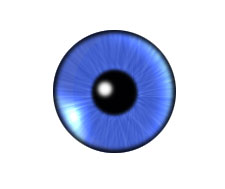
9.1) Можете под конец применить filter/blur/guassian blur с параметром 4.

|